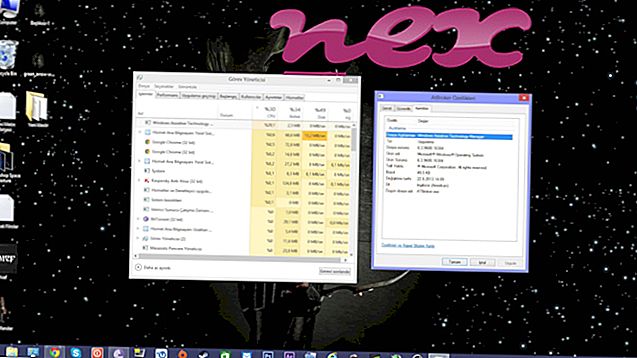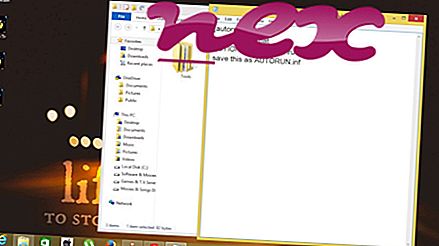العملية المعروفة بـ ISPWizard Dialer أو TAPI 3.0 Dialer و IP Multicast Conference Viewer أو Tune
ينتمي إلى نظام التشغيل Microsoft Windows أو برنامج Tune أو ISPWizard Dialer - برنامج معالج معالج إعداد الإنترنت
بواسطة Microsoft (www.microsoft.com) أو ISPWizard أو Tune.
الوصف: Dialer.exe ليس ضروريًا لنظام التشغيل Windows ويسبب مشاكل قليلة نسبيًا. يوجد Dialer.exe في مجلد فرعي من "C: \ Program Files". تبلغ أحجام الملفات المعروفة في نظام التشغيل Windows 10/8/7 / XP 539.136 بايت (50٪ من كل التكرارات) أو 443313 بايت.
يوجد رمز لهذا البرنامج على شريط المهام بجوار الساعة. البرنامج لديه نافذة مرئية. لذلك ، يعد تصنيف الأمان الفني خطيرًا بنسبة 8٪ ، ولكن يجب عليك أيضًا قراءة تعليقات المستخدمين.
إلغاء تثبيت هذا المتغير: في حالة وجود أي مشكلة في dialer.exe ، يمكنك أيضًا إزالة تثبيت البرنامج OCSNet باستخدام وظيفة إلغاء تثبيت برنامج من لوحة تحكم Windows (Windows: ابدأ ، إعدادات ، لوحة التحكم ، إلغاء تثبيت برنامج).مستحسن: تحديد الأخطاء المتعلقة dialer.exe
إذا كان dialer.exe موجودًا في C: \ ، فإن تصنيف الأمان يكون 70٪ خطيرًا . حجم الملف 60972 بايت. Dialer.exe هو ملف مع عدم وجود معلومات حول المطور الخاص به. البرنامج لديه أي إطار واضح. الملف ليس ملف نظام ويندوز. يستمع البرنامج إلى أو يرسل بيانات على المنافذ المفتوحة إلى شبكة LAN أو الإنترنت.
هام: يجب عليك التحقق من عملية dialer.exe على جهاز الكمبيوتر الخاص بك لمعرفة ما إذا كان يمثل تهديدًا. نوصي بمهمة إدارة الأمان للتحقق من أمان جهاز الكمبيوتر الخاص بك. كان هذا أحد أفضل اللقطات التي تم تنزيلها من The Washington Post و PC World .
تم أيضًا عرض البرامج التالية مفيدة لإجراء تحليل أعمق: تقوم Security Task Manager بفحص عملية الاتصال النشطة على جهاز الكمبيوتر الخاص بك وإخبارك بوضوح بما تقوم به. تخبرك أداة مكافحة البرامج الضارة المعروفة في Malwarebytes ما إذا كان dialer.exe على جهاز الكمبيوتر الخاص بك يعرض إعلانات مزعجة ، مما يبطئها. لا يعتبر هذا النوع من برامج الإعلانات غير المرغوب فيها من قِبل بعض برامج مكافحة الفيروسات فيروسًا وبالتالي فهو غير مخصص للتنظيف.
يعد الكمبيوتر النظيف والأنيق من المتطلبات الأساسية لتجنب مشكلة جهاز الكمبيوتر. هذا يعني إجراء مسح بحثًا عن برامج ضارة ، وتنظيف محرك الأقراص الثابتة باستخدام برنامج cleanmgr و sfc / scannow ، وإلغاء تثبيت البرامج التي لم تعد بحاجة إليها ، والتحقق من برامج التشغيل التلقائي (باستخدام برنامج msconfig) ، وتمكين التحديث التلقائي لـ Windows. تذكر دائمًا إجراء نسخ احتياطية دورية ، أو على الأقل لتعيين نقاط الاستعادة.
إذا واجهت مشكلة حقيقية ، فحاول أن تتذكر آخر شيء قمت به ، أو آخر شيء قمت بتثبيته قبل ظهور المشكلة لأول مرة. استخدم الأمر resmon لتحديد العمليات التي تسبب مشكلتك. حتى بالنسبة للمشاكل الخطيرة ، بدلاً من إعادة تثبيت Windows ، فمن الأفضل لك إصلاح التثبيت الخاص بك ، أو بالنسبة لنظام التشغيل Windows 8 والإصدارات الأحدث ، تقوم بتنفيذ الأمر DISM.exe / Online / Cleanup-image / Restorehealth. يتيح لك ذلك إصلاح نظام التشغيل دون فقد البيانات.
monectserverservice.exe slwinsso.exe vapm.exe dialer.exe erlsrv.exe qqpcnetflow.exe pasportal.exe mfservice.exe mrfshl.exe winservn.exe swmenu.exe